联想 M4400s-IFI笔记本如何用bios设置u盘启动
2017-08-12 14:30:07
bios设置教程
联想 M4400s-IFI笔记本是最近新出的一款商用笔记本,该机整机外观设计时尚简洁,机身厚度仅为22.9mm,同时搭载了最Intel 酷睿i5 4200处理器,配置方面也很主流,是一个不错的选择,那么这款笔记本如何设置u盘启动呢?接下来系统族小编就给大家介绍联想 M4400s-IFI笔记本bios设置u盘启动的方法,有需要的朋友不妨跟着教程一起来学习!

1、首先开机按F2进入bios界面,如下图所示:
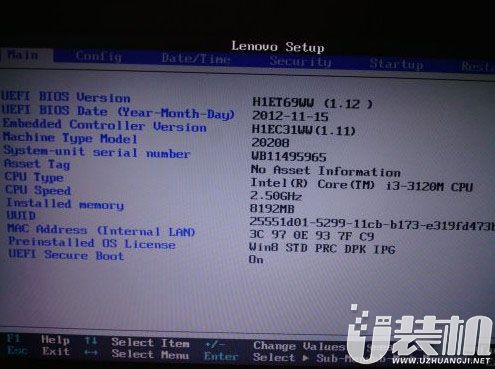
2、使用光标按左右键移动到Starup栏,可以看到UEIF/Legacy Boot 是灰色的,这就是我们的目标,如下图所示:
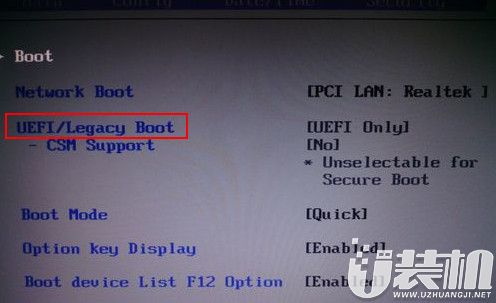
3、在将光标 移动到Security栏,可以看到最下面有一个Secure Boot,回车进入,如下图所示:
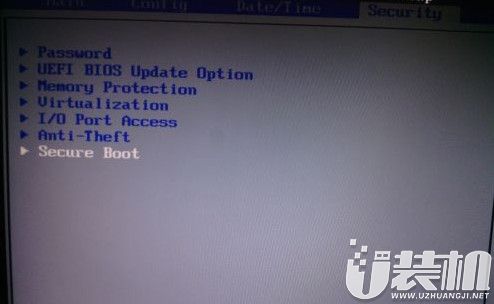
4、进入后将其中的第一项改为Disabled回车,如下图所示:
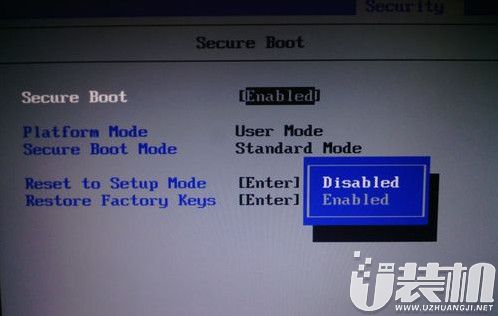
5、然后再次进入Starup栏,就可以看到刚才那一项可以更改了,将这一条改为Legacy Only,如下图所示:
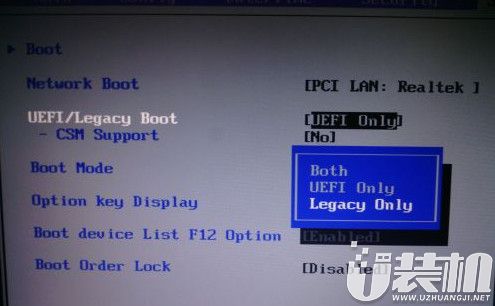
6、随后按esc,选择第一项Exit Saving Changes,在弹出的确认窗口中点击Yes保存,如下图所示:
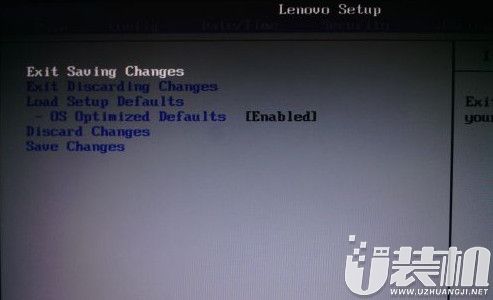

关于联想 M4400s-IFI笔记本bios设置u盘启动的详细操作方法就为大家分享到这里了,还不知道怎么设置u盘启动的朋友可以按照上述方法步骤进行设置哦,希望本篇教程对大家有所帮助。

1、首先开机按F2进入bios界面,如下图所示:
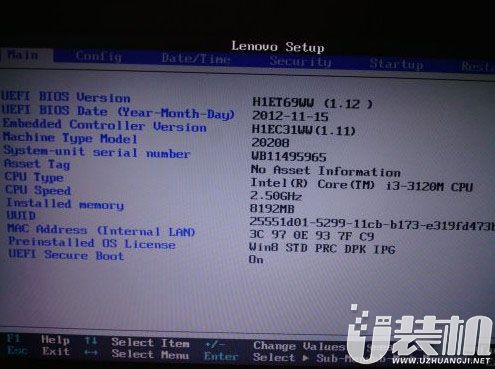
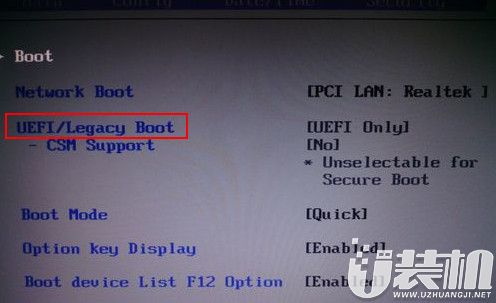
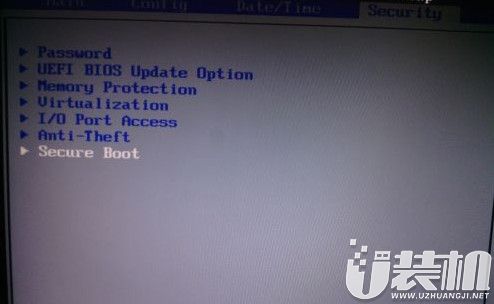
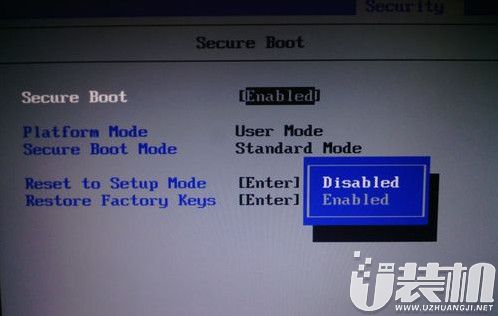
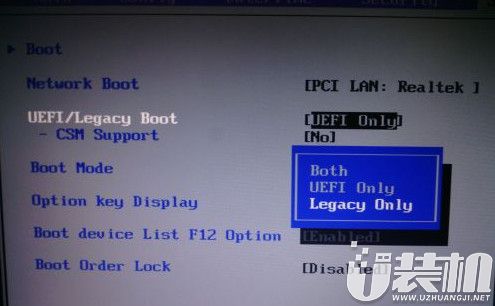
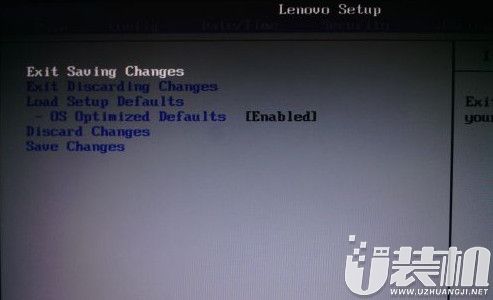
6.进入u装机主菜单,此时便成功u盘启动了,如图所示:

关于联想 M4400s-IFI笔记本bios设置u盘启动的详细操作方法就为大家分享到这里了,还不知道怎么设置u盘启动的朋友可以按照上述方法步骤进行设置哦,希望本篇教程对大家有所帮助。
相关下载
更多+
-
 下载
下载叶罗丽娃娃店安卓版
经营策略 | 103.29 MB
在叶罗丽娃娃店安卓版中,每一帧都仿佛是一幅精心绘制的治愈系画作,场景与人物的刻画细腻至极,仿若置身于一个高清的梦幻世界。叶罗丽娃娃店安卓版还搭载了琳琅满目的服装饰品,以及生动的动态效果,让每一次游戏体验都充满了真实感,让人一眼便沉醉于这个充满魅力的娃娃世界。
-
 下载
下载天地劫幽城再临官网版
角色扮演 | 1.82 GB
踏入天地劫幽城再临官网版的世界,您即将开启一段国风浓郁、奇幻交织的武侠之旅。在这里,电影级的故事叙述方式将您紧紧吸引,仿佛置身于银幕之下,每一个情节都让您热血沸腾,每一次冒险都令您心跳加速。天地劫幽城再临官网版数百个随机事件,不仅增加了游戏的可玩性,更是为您展现了一个栩栩如生的江湖世界。
-
 下载
下载全民枪战官方版
飞行射击 | 1.85 GB
全民枪战官方版是一款由天津英雄互娱科技有限公司倾力打造的多人实时竞技射击手游,已经在全球范围内掀起了一阵热潮。全民枪战官方版不仅采用了顶级引擎,为玩家带来了精细逼真的游戏画面,更能让玩家体验到最真实的射击手感。游戏中,你将在CS的原版地图上展开激战,但你会发现,这里的绘制比CS更加精美细致,人物上也以警匪特有的服饰为基础,让你仿佛置身于真实的战场之中。
相关文章
- 刺激好玩的格斗游戏有什么04-19
- 流行好玩的武侠游戏有哪些04-19
- 画面精美的卡牌游戏有哪些04-19
- 乙游排行榜202404-19
- 高人气的餐厅题材游戏排行榜04-19
- 修仙游戏无氪金排行榜04-18
- 不用看广告的游戏排行榜04-18
- 受欢迎的fps游戏排行榜04-18
- 最好玩的武侠类手游有哪些04-18
- 好玩的3d动作游戏有什么04-18
- 高画质枪战手机游戏排行榜04-17
相关专题
更多+






























